网页版WhatsApp如何备份?
网页版WhatsApp不支持直接备份功能。聊天记录的备份需要在手机端进行。你可以在手机上进入WhatsApp设置,选择“聊天”>“聊天备份”,然后将聊天记录备份到Google Drive(安卓)或iCloud(iOS)。一旦备份完成,网页版WhatsApp会同步手机上的最新聊天记录。
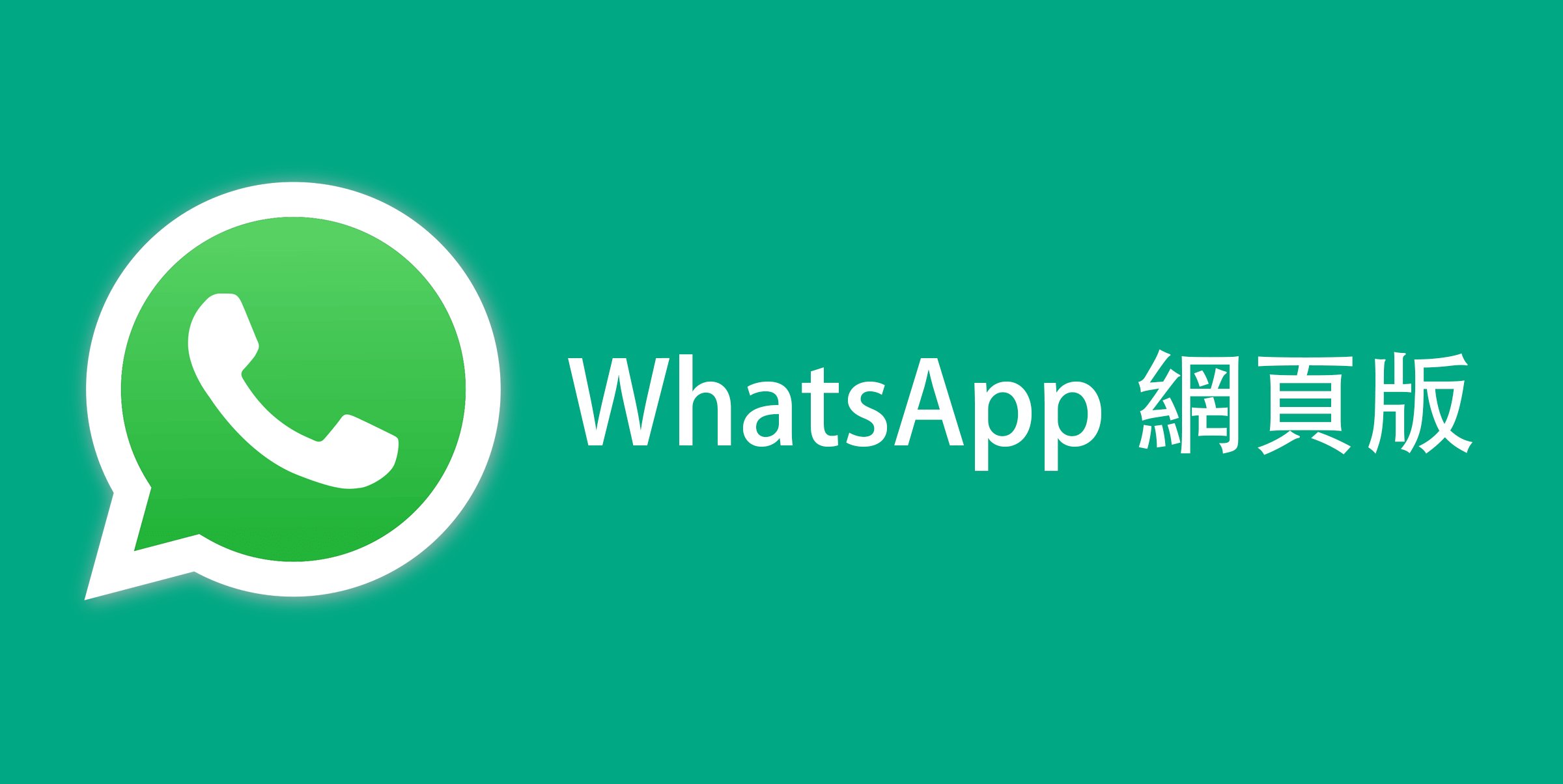
网页版WhatsApp备份的基本概念
网页版WhatsApp与手机端的区别
• 网页版是手机端的延伸:网页版WhatsApp并不具备独立的存储和备份功能,它是依赖手机端的WhatsApp下载好的应用。所有的聊天记录、联系人信息和多媒体内容都保存在手机中,而网页版只负责显示这些数据。
• 无本地存储与备份机制:与手机端不同,网页版WhatsApp没有内置的本地存储功能,也没有提供直接的备份选项。它并不会将任何数据保存到计算机的硬盘上,所有数据都来自与手机的实时同步。
• 数据同步依赖于手机:网页版WhatsApp的功能完全依赖于手机端的运行和连接。一旦手机断开连接或不在网络中,网页版的消息同步将停止。因此,所有的数据和聊天记录的备份必须在手机端进行,网页版无法单独进行备份操作。
为什么网页版WhatsApp不提供本地备份?
• 设计初衷以便捷为主:网页版WhatsApp的设计目的是为了方便用户在电脑上查看和回复消息,而不是作为数据存储和管理工具。它的主要功能是通过手机实时同步显示消息,因此不需要额外的备份功能。
• 节省资源和简化操作:将备份功能交由手机端来管理,不仅能够减轻网页版应用的负担,也简化了用户的操作流程。这样,用户只需要在手机端进行备份操作,就能确保所有数据都得到保护。
• 数据安全和隐私考虑:由于网页浏览器本身并不具备足够的安全性和隐私保护机制,WhatsApp选择不在网页版上提供备份功能。相比之下,手机端通过加密和其他安全措施能够更好地保证聊天记录的安全性,避免了在不同设备间传输数据时可能出现的风险。

网页版WhatsApp如何与手机同步备份?
• 备份依赖于手机端的设置:网页版WhatsApp并没有自己的独立备份机制。它的数据同步完全依赖于手机端的备份功能。当你在手机端进行云端备份(如Google Drive或iCloud),这些备份会通过手机与网页版进行同步,使得网页版能够查看到最新的聊天记录和联系人信息。
• 确保手机与云端同步:要确保网页版WhatsApp能够正常同步备份数据,你必须在手机端启用定期备份。Android用户可以在设置中找到“聊天备份”选项,并选择使用Google Drive进行云备份;iPhone用户则可以使用iCloud进行备份。确保你的备份频率设置为每天或每周自动进行,这样你在切换设备时可以恢复最新的数据。
• 同步方式与手机网络连接密切相关:由于网页版WhatsApp依赖手机进行数据同步,因此手机的网络连接状态直接影响同步效果。保持手机连接稳定的网络,并确保手机上安装的WhatsApp应用是最新版本,能够有效避免同步问题。如果手机断开网络,网页版WhatsApp将无法加载或显示最新的消息和数据。
如何通过手机备份聊天记录
在Android手机上备份WhatsApp
• 使用Google Drive备份:在Android手机上,WhatsApp提供了与Google Drive的云备份功能。要启用此功能,首先打开WhatsApp应用,点击右上角的三点菜单,选择“设置”选项。进入“聊天”设置后,选择“聊天备份”选项,然后点击“备份到Google Drive”来设置备份频率(例如,选择每日、每周或每月备份)。你可以选择Google账号作为备份位置。确保你的Google账户已连接,并且手机有足够的存储空间。
• 选择备份内容和设置:在“聊天备份”页面中,你还可以选择是否备份视频文件。默认情况下,WhatsApp会只备份文字和图片,如果需要同时备份视频,可以勾选“包括视频”选项。此外,确保“使用移动数据备份”选项未勾选,这样可以避免在没有Wi-Fi连接的情况下进行大文件备份,避免浪费流量。
• 手动触发备份:在同一个“聊天备份”设置页面,你可以点击“备份”按钮来手动执行备份操作。这通常在你刚添加了大量新消息或数据时非常有用,可以确保所有最新的聊天记录被及时保存到Google Drive。
在iPhone上备份WhatsApp
• 使用iCloud备份:在iPhone上,WhatsApp使用iCloud进行备份。首先,确保你已经登录到iCloud账户,并且启用了iCloud备份功能。打开WhatsApp,点击右下角的“设置”选项,然后选择“聊天” > “聊天备份”。在此页面,你可以查看最新的备份时间以及设置备份频率。通过选择“自动备份”选项,你可以设置每天、每周或每月自动进行备份。
• 启用iCloud备份功能:确保你在iPhone的“设置”中,点击你的名字,然后进入“iCloud” > “iCloud备份”,并且启用了“iCloud备份”。这样,WhatsApp的备份将能够同步到云端,并且可以跨设备恢复数据。
• 备份包含的内容:iCloud备份会包括文字消息、图片、视频和音频消息。你可以选择是否包括视频文件,这通常需要更多的存储空间。如果空间不足,你可能需要选择删除一些不必要的数据,或者购买更多的iCloud存储空间。
如何查看和恢复备份文件?
• 查看备份内容(Android):在Android设备上,你可以通过进入WhatsApp的“聊天备份”页面,查看最近的备份时间和备份内容。备份的聊天记录和媒体文件会保存在Google Drive中,但无法直接查看。你只能在恢复聊天记录时查看是否有备份。
• 恢复备份(Android):如果你需要恢复备份,可以在安装新的WhatsApp应用时,选择从Google Drive恢复。安装完成后,WhatsApp会提示你恢复聊天记录,只需要登录与备份关联的Google账户,然后选择恢复即可。
• 恢复备份(iPhone):在iPhone上,如果你需要恢复备份,可以在重新安装WhatsApp或更换新设备时进行。安装WhatsApp后,登录与备份关联的Apple ID,并在恢复过程中选择从iCloud恢复。恢复完成后,你的聊天记录、图片、视频等都会恢复到新的设备中。
网页版WhatsApp与云端备份的关系
WhatsApp云端备份的工作原理
• 云端备份依赖手机端:虽然网页版WhatsApp无法直接进行备份,它依赖于手机端的云端备份功能。无论你在手机上使用Google Drive(Android)还是iCloud(iPhone)进行备份,网页版WhatsApp会通过与手机的同步来显示这些备份数据。通过这种方式,所有在手机端云端备份的数据都会在网页版上实时反映。
• 数据存储与恢复:WhatsApp的云端备份将聊天记录、图片、视频、音频和文件存储到云端,确保即使你更换设备或卸载了WhatsApp,数据依然能够恢复。通过Google Drive和iCloud,用户可以轻松恢复之前的聊天记录和多媒体文件。
• 同步和更新:网页版WhatsApp显示的数据是由手机端实时同步的,因此,所有云端备份的数据在手机上恢复后,网页版WhatsApp会立即反映恢复后的内容。简而言之,云端备份是保证你在多个设备上访问相同数据的基础,网页版WhatsApp只是一个查看和管理这些同步数据的接口。
如何确保云端备份的安全性?
• 启用加密功能:WhatsApp的云端备份通常会启用端到端加密,确保你的聊天内容和媒体文件不会被未经授权的第三方访问。为了进一步增强安全性,你还可以在备份时启用“加密备份”选项,确保即使是云服务提供商也无法访问你的备份内容。
• 使用强密码和双重认证:为了提高云端备份的安全性,确保你为Google账户(Android设备)或Apple ID(iPhone设备)设置了强密码,并启用了双重认证。这可以防止他人未经授权访问你的云端备份和WhatsApp数据。
• 定期检查备份设置:定期检查你的WhatsApp云备份设置,确保所有的备份都按照预期进行。检查备份时间戳,确认备份数据的完整性,并定期更新云备份设置以确保数据的持续安全。
如何在不同设备上恢复云端备份?
• 在Android设备上恢复备份:如果你更换了Android设备或重新安装了WhatsApp,可以通过登录Google账号并选择从Google Drive恢复备份来恢复聊天记录。在安装完WhatsApp后,输入你的手机号码,系统会提示你从Google Drive恢复数据。选择恢复即可恢复所有聊天记录和媒体文件。
• 在iPhone设备上恢复备份:对于iPhone用户,当你更换新设备或重新安装WhatsApp时,登录Apple ID并选择从iCloud恢复备份。进入WhatsApp时,系统会自动识别iCloud备份并提示你进行恢复。只需选择恢复,系统会自动恢复你的聊天记录、图片和视频等内容。
• 跨平台恢复数据:如果你尝试在Android和iPhone之间恢复数据(如从Android迁移到iPhone),WhatsApp目前不支持直接跨平台的云端备份恢复。不过,用户可以通过第三方工具来进行聊天记录的迁移,尽管这种方法可能需要额外的步骤和时间。

如何恢复网页版WhatsApp的聊天记录
从Google Drive恢复聊天记录
• 登录Google账户:在Android设备上,恢复Google Drive备份时,首先需要确认你已经使用与备份相关的Google账户登录到你的设备。打开WhatsApp应用,输入你的电话号码进行身份验证。
• 恢复备份过程:在身份验证完成后,WhatsApp会自动检测到是否有备份文件。如果你之前进行了备份,系统会提示你是否从Google Drive恢复聊天记录。点击“恢复”按钮,WhatsApp会开始下载并恢复备份数据,包括聊天记录和多媒体文件。
• 等待恢复完成:恢复过程可能需要一些时间,取决于备份的大小和网络速度。恢复完成后,WhatsApp会自动显示所有恢复的聊天记录,你可以继续使用网页版WhatsApp来查看和发送消息。需要注意的是,网页版只能同步并显示从Google Drive恢复的聊天记录,而不直接进行恢复。
从iCloud恢复聊天记录
• 登录Apple ID:对于iPhone用户,恢复iCloud备份需要确保你登录到与备份相关的Apple ID。首先,卸载并重新安装WhatsApp应用程序。
• 恢复备份过程:在安装完成后,启动WhatsApp并输入你的电话号码进行验证。系统会自动检测到是否有可用的iCloud备份,如果有备份,WhatsApp会提示你选择是否恢复。点击“恢复聊天记录”,WhatsApp会从iCloud下载备份数据,包括文字信息、图片、视频等。
• 等待恢复完成:恢复过程的速度取决于备份的大小和网络条件。恢复完成后,所有数据会出现在你的iPhone中,并通过与网页版同步显示。与Android设备一样,网页版WhatsApp会同步显示从iCloud恢复的数据,但不会直接执行恢复操作。
恢复失败的常见原因和解决办法
• Google Drive/iCloud账户不一致:恢复过程中常见的问题是没有使用与备份相关联的Google账户或Apple ID。确保在恢复时使用与备份时相同的账户。如果你不确定,可以进入手机设置,检查Google账户(Android)或Apple ID(iPhone)是否与备份关联。
• 备份文件损坏:有时备份文件可能由于网络中断或其他问题而损坏,导致恢复失败。如果备份文件损坏,尝试重新进行备份操作,或者联系Google或Apple客服解决备份文件的问题。
• 设备未连接到网络:恢复聊天记录需要稳定的网络连接。如果在恢复过程中设备与网络断开,可能会导致恢复失败。确保恢复过程中设备连接到稳定的Wi-Fi或移动数据网络。
• 备份未更新:如果你的备份版本过旧,恢复过程中可能会出现遗漏或错误。如果在恢复时发现数据不完整,可能是因为你没有定期更新备份。建议定期进行云端备份,确保备份内容是最新的。
• 操作系统版本不兼容:在某些情况下,设备的操作系统版本可能不兼容当前的备份格式,导致恢复失败。确保你的设备运行的是支持最新WhatsApp版本的操作系统。如果设备过旧,考虑升级操作系统或使用其他方法恢复数据。
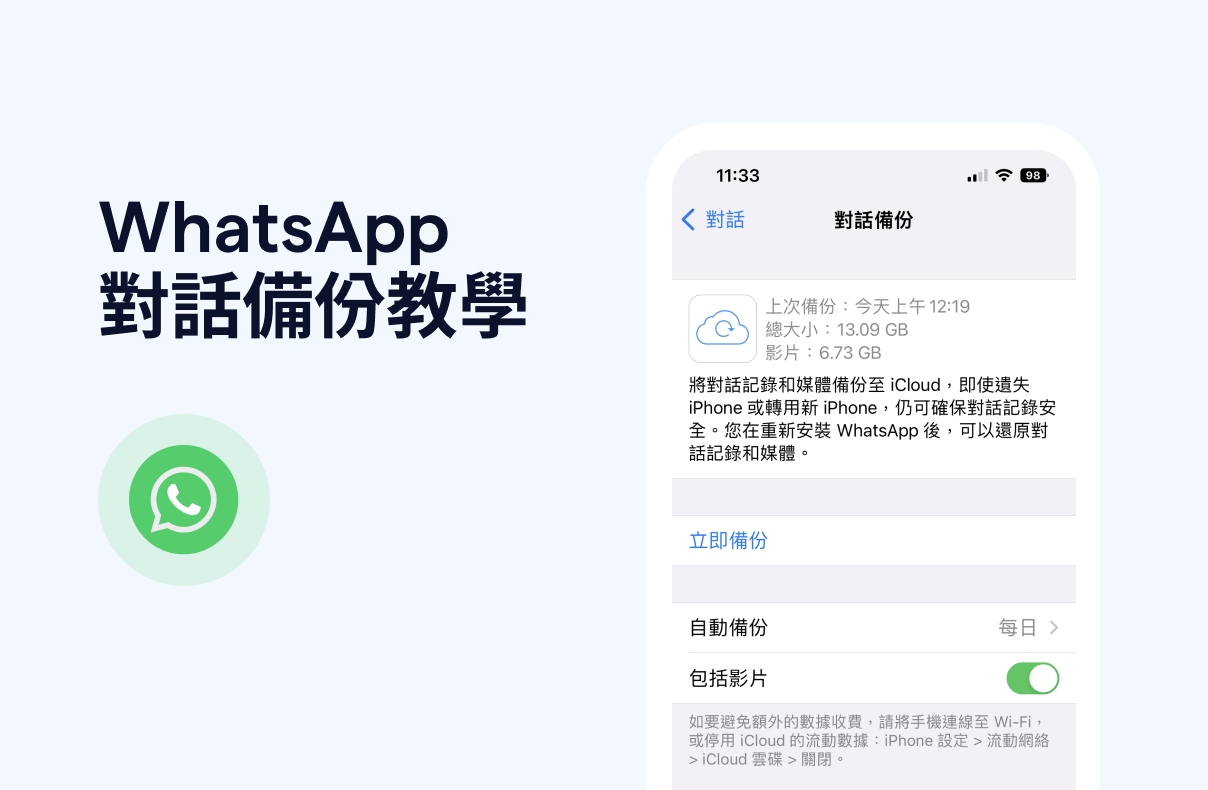
网页版WhatsApp如何备份?
网页版WhatsApp本身不支持直接备份功能。备份聊天记录需在手机端进行,确保在手机上启用云备份(Google Drive或iCloud),聊天记录会自动同步到云端。
如何在手机上备份WhatsApp聊天记录?
在手机端,进入WhatsApp“设置”>“聊天”>“聊天备份”,选择备份到Google Drive(安卓)或iCloud(iOS),即可备份聊天记录。
网页版WhatsApp的聊天记录能备份吗?
网页版WhatsApp只是手机端的镜像,因此聊天记录的备份仍需通过手机端操作,无法直接在网页版进行备份。
如何恢复WhatsApp聊天记录?
在新设备上安装WhatsApp,登录账户后,根据提示从Google Drive或iCloud恢复聊天记录,网页版无需备份和恢复。